Si estás configurando en tu servidor (dedicado o VPS) o hosting una nueva página web, es posible que quieras comprobar su funcionamiento antes de cambiar definitivamente los DNS del dominio. Así podrías probarla tranquilamente desde tu ordenador para pulir cualquier fallo antes de que sea visible para todo el mundo.
Para hacer esto puedes cambiar el archivo hosts de tu ordenador y añadir unas líneas indicando que cuando accedas al dominio lo haga hacia una IP concreta.
Para hacer esto en Mac lo primero que tienes que hacer es abrir el Terminal.
En el Terminal escribe el comando:
sudo nano /private/etc/hosts
Para poder realizar cambios en el archivo hosts, el Terminal te pedirá la contraseña de administrador de tu Mac.
Una vez introducida la contraseña se abrirá el editor de texto con el contenido del fichero hosts.
En la parte final del fichero añade una línea con el dominio y la IP del servidor o hosting donde lo hayas configurado y, por último, pulsa Ctrl + O para guardar los cambios.
Tras modificar el archivo, vacía la caché de la tarjeta de red ejecutando el comando:
dscacheutil -flushcache
Ahora al acceder al dominio desde el Mac te aparecerá el contenido que tengas configurado en el servidor. Una vez hayas acabado de configurarlo y cambies los DNS, recuerda eliminar la línea del archivo hosts para que el Mac realice la resolución DNS y siempre resuelva a la IP correcta.
Esperamos que esta entrada te sea de utilidad.

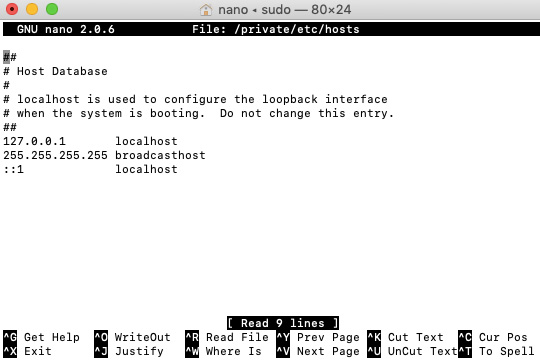
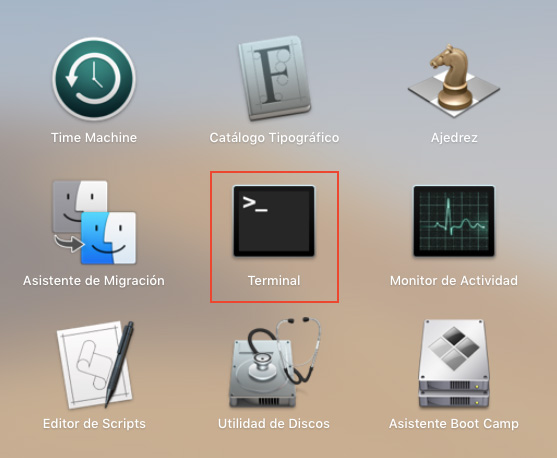
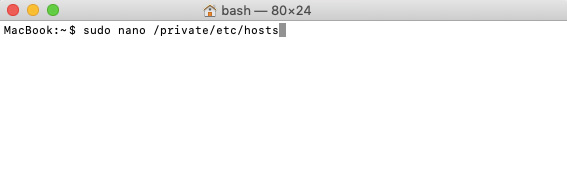
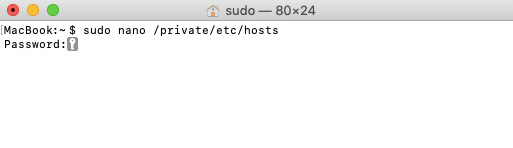
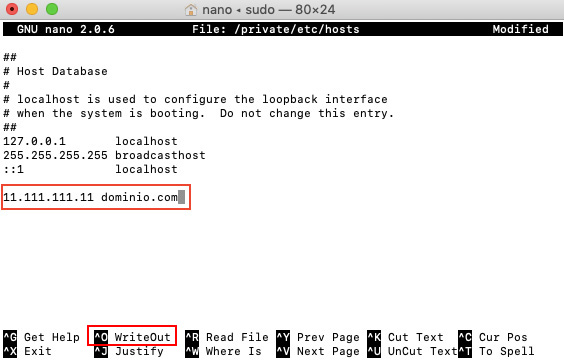
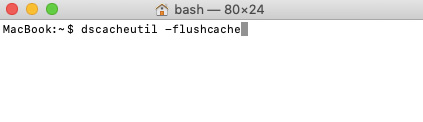

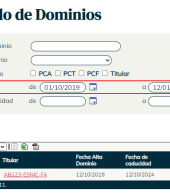







Recuperar la contraseña de acceso a la Extranet de Cliente
Luis.Artola
Timestamp en Linux Bash
Hola
Crear una lista de correo en cPanel
Jair Mtz
Crear una lista de correo en cPanel
Jair Mtz
Cambiar en Linux la fecha y la hora de un fichero
Eduardo
Activar el arranque automático de las máquinas virtuales de Proxmox
Yuleidi Blanco
Configurar el borrado de emails del servidor en Gmail para Android
Aina